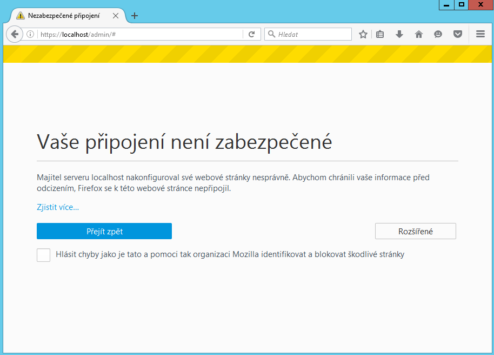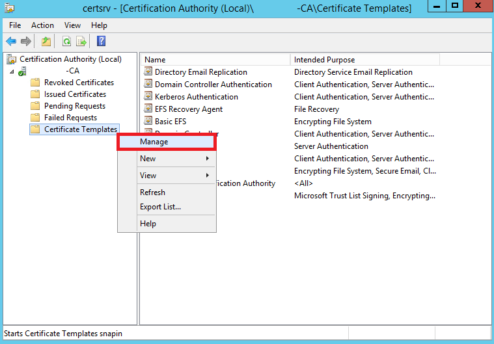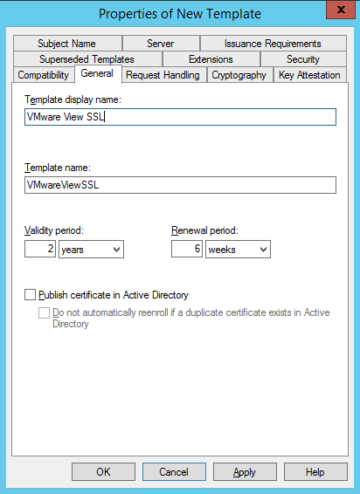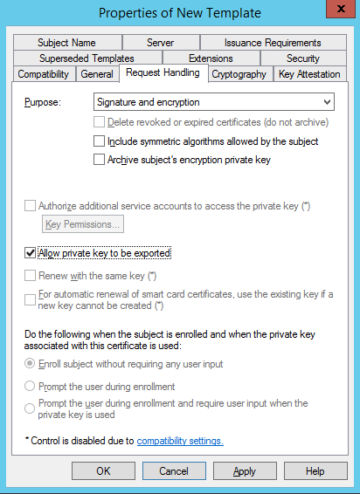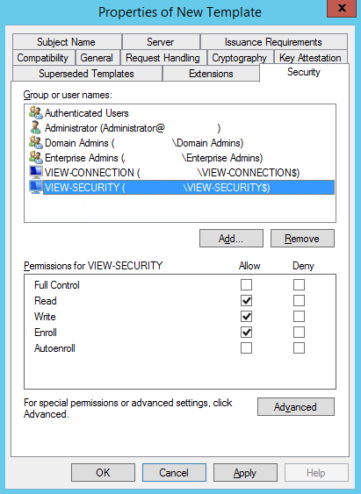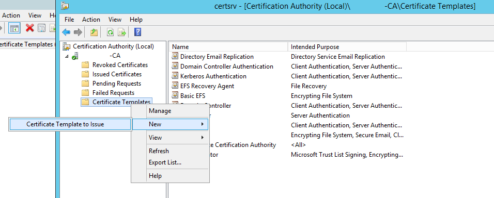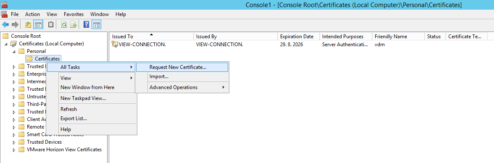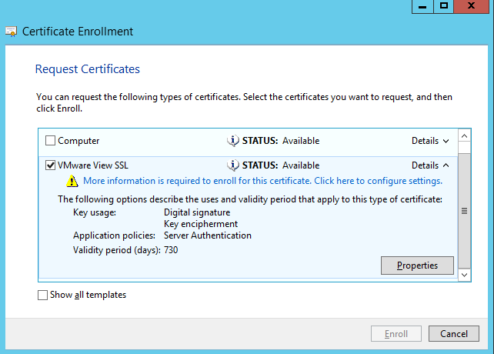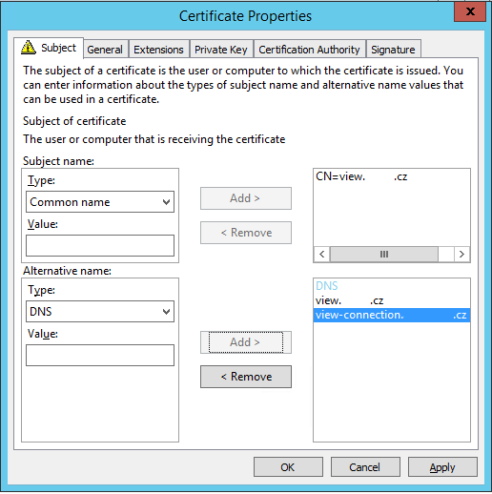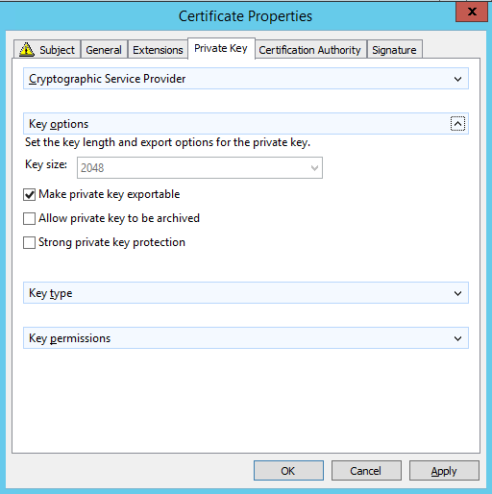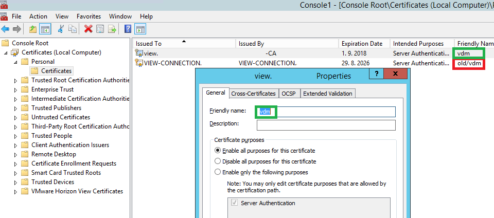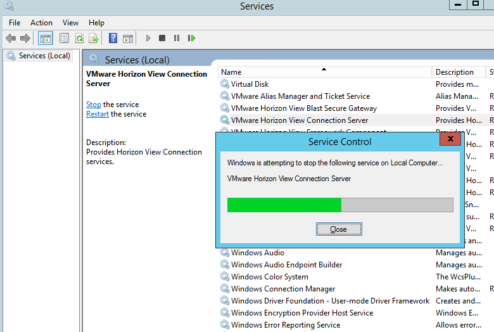VMware Horizon 7 – SSL Certificates

Tento článek se věnuje problematice SSL certifikátů a VMware Horizon View. V návodu níže si vytvoříme template pro SSL certifikát a poté se pustíme do generování certifikátu pro connection server, postup pro connection server nebo security je naprosto identický. Vzhledem k tomu, že je potřeba restartovat službu VMware Horizon Connection Server, je možné, že klientské relace budou odpojeny.
Při přihlášení do Horizon View Manager se zobrazí upozornění na certifikát, on je totiž při instalaci generovaný automaticky, to znamená, že nepochází z certifikační autority, které věříme.
Po přihlášení vidíme na dashboardu varování, které právě souvisí s certifikátem pro Connection server, který je self-signed.
1. Vytvoření template pro VMware View
Přemístíme se na server, kde běží role Certifikační autority a pokračujeme kliknutím na Manage Certificate Templates.
Kde vytvoříme duplikát Web Serveru – display name: například VMware View SSL.
Na kartě „Request Handling“ zašrtneme „Allow private key to be exported“
Na kartě Security přidáme servery, které budou moct číst, zapisovat a přijímat. V mém případě VMVIEW-Security a VMVIEW-Connection a klikneme na OK.
Vrátíme se zpět do konzole Certifikační autority a kliknutím na Certificate Templates > New > Certificate Template to Issue přidáme náš VMware View SSL.
Tak a máme připravený template, který využijeme v druhém kroku.
2. Generování certifikátu
Přihlásíme se na Connection server > mmc > Add or Remove Snap-ins > Certificates > Computer account. Tady si rozklikneme Personal > Certificates > All Task > Request New Certificates >
A vybereme námi vytvořený template VMware View SSL, který si ovšem ještě trochu poupravíme.
V certificate properties nás nejvíc zajímá karta Subject… Common name je sejný jako FQDN, poté vyplníme DNS.
Na kartě Private Key se ujistíme, že je private key exportovatelný. Kliknutím na OK máme certifikát pro vmview-connection server, který je podepsaný doménou vytvořený.
Teď je ještě potřeba říct VMview aby použily ten náš certifikát podepsaný doménou a né ten, které si view vygenerovaly samy při instalaci. To uděláme jednoduše… Klikneme na starý certifikát, který je Issued by: view-connection a v properties změníme friendly name na old/vmd, no a ten nový změníme na vdm.
Posledním krokem je restart služby „VMware Horizon Connection Server“
a je to…